ChiffronsIl aide à obtenir et à installer des certificats SSL gratuits pour automatiser le processus conçu sur Apache et éliminer totalement l'installation, la validation, la création et le renouvellement manuels à l'aide du client logiciel et de Certbot.
Chiffrons émet le certificat lorsqu'un problème se produit, et le certificat reste valide pendant 90 jours, et ce certificat est approuvé par presque tous les principaux navigateurs de nos jours. Donc, dans cet article, nous allons vous aider et vous guider sur la façon d'installer. Chiffrons et sécurisons Apache en l'utilisant sur Ubuntu 20.04 Système d'exploitation LTS.
Installation de Let's Encrypt
Pour démarrer avec l'installation de Let's Encrypt, il y a quelques prérequis que vous devez avoir. Par example,
- Vous devriez avoir apache installé.
- Vous devriez avoir un nom de domaine (e.g., http://exemple.com) pour lequel vous souhaitez obtenir le certificat.
Si vous avez rempli les conditions requises pour commencer l'installation de Let's Encrypt, suivez le simple guide étape par étape.
Étape 1 : Installer le Certbot
Tout d'abord, nous allons installer le Certbot, un utilitaire en ligne de commande et utilisé pour obtenir le certificat. Il est utile d'obtenir et de renouveler le certificat SSL en cas de besoin.
Il est disponible dans le référentiel de packages APT officiel d'Ubuntu, et il peut facilement être téléchargé et installé à partir de là.
Tout d'abord, mettez à jour le référentiel de cache du système Ubuntu en tapant la commande fournie ci-dessous :
$ sudo apt mise à jour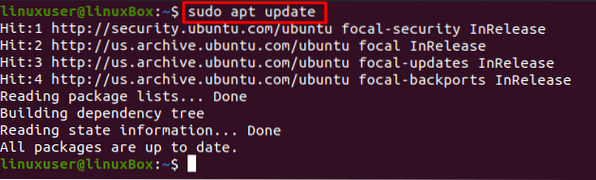
Démarrez le processus d'installation de Certbot et python3-certbot-apache, à l'aide de la commande ci-dessous :
$ sudo apt installer certbot python3-certbot-apache
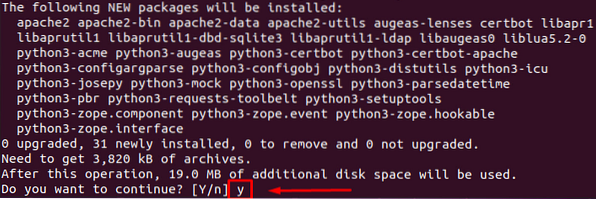
Pour confirmer et commencer l'installation, tapez 'ou' et appuyez sur le 'Entrer' clé.
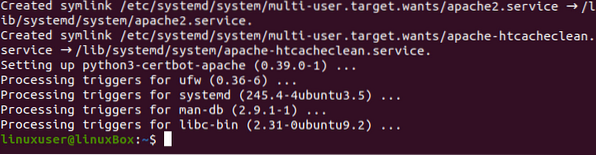
Le Certbot a réussi et peut être vérifié en tapant la commande ci-dessous :
$ certbot --version
Vous pouvez assister à cette version 0.40.0 de Certbot est installé.
Étape 2 : Activer et configurer le pare-feu
Pour permettre au pare-feu d'autoriser le trafic HTTPS pour la configuration du certificat SSL, nous utiliserons par défaut Ubuntu et UFW pré-installé pour modifier les règles du pare-feu.
Pour connaître les règles UFW en cours d'exécution sur le système, tapez la commande ci-dessous :
$ sudo ufw status
Si l'état est inactif, activez l'utilitaire ufw à l'aide de la commande :
$ sudo ufw activer
Maintenant encore, vérifiez le statut :

Il montrera toutes les règles en cours, s'il y en a.
Maintenant, permettez au Apache complet à l'aide de la commande fournie ci-dessous :
$ sudo ufw autorise 'Apache Full'
Vérifiez à nouveau l'état d'UFW pour vérifier la configuration à l'aide de la commande mentionnée ci-dessous :
$ sudo ufw status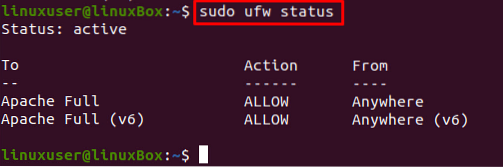
Bien! Maintenant, récupérons le certificat SSL à l'aide de Certbot.
Étape 3 : Obtenez le certificat SSL Let's Encrypt
Parmi les nombreuses options disponibles pour obtenir un certificat SSL, nous obtiendrons le certificat SSL en utilisant le Certbot.
Pour obtenir le certificat SSL à l'aide du Certbot, tapez la commande ci-dessous :
$ sudo certbot --apache -d exemple.com-d www.Exemple.comL'exécution de la commande ci-dessus posera quelques questions, alors lisez-les attentivement et répondez en conséquence selon vos exigences et vos besoins.
Tout d'abord, indiquez l'adresse e-mail :

Ensuite, acceptez les conditions d'utilisation en tapant UNE et en appuyant Entrer:

Plus tard, il vous demandera de partager votre adresse e-mail avec l'EFF (Electronic Frontier Foundation), alors tapez Oui si vous voulez partager ou N si vous ne souhaitez pas partager votre adresse e-mail :
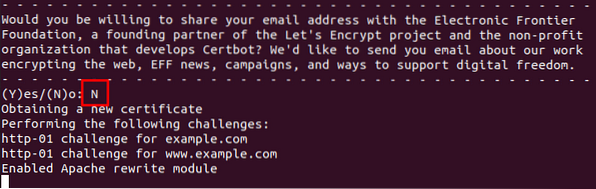
Après avoir répondu à toutes les questions, l'installation commencera, et vous aurez le nouveau certificat SSL.
Étape 4 : Vérifiez l'état du service Certbot
Ensuite, pour vérifier le renouvellement automatique de Certbot, il suffit de vérifier l'état du service à l'aide de la commande :
$ sudo systemctl status certbot.minuteur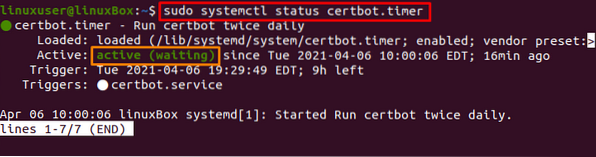
Étape 5 : Effectuez un essai à sec
S'il est actif, vous pouvez tester le processus de renouvellement en effectuant un essai à l'aide du certbot, à l'aide de la commande fournie ci-dessous :
$ sudo certbot renouveler --dry-run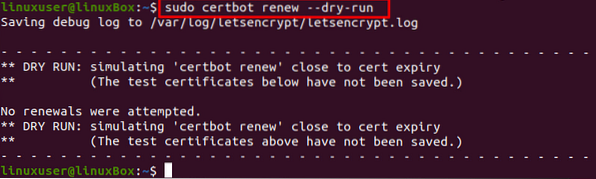
Si la commande ci-dessus n'a généré aucune erreur, alors vous êtes prêt.
Conclusion
Voici comment sécuriser Apache avec Let's Encrypt sur Ubuntu 20.04. Cet article fournit un guide étape par étape sur la sécurisation du serveur Apache avec Let's Encrypt à l'aide du Certbot, et vous avez appris comment obtenir et renouveler le certificat SSL à l'aide du Certbot.
 Phenquestions
Phenquestions


